Drucken von Etiketten
Sie können mit Ihren Lieblingsfotos persönliche Etiketten erstellen, indem Sie diese auf Etikettenbögen drucken.

-
Klicken Sie auf Etiketten (Stickers) im Anleitungsmenü (Guide Menu)-Bildschirm.
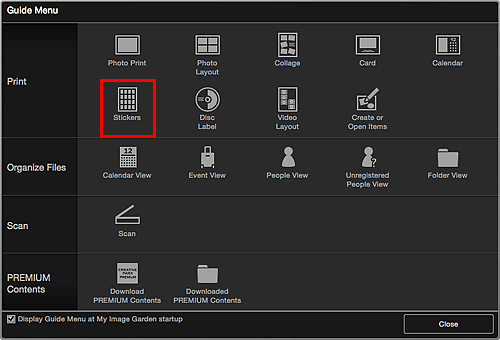
Das Dialogfenster Design und Papier wählen (Set Design and Paper) wird angezeigt.
-
Legen Sie das Design, Papierformat (Paper Size) usw. fest, und klicken Sie dann auf OK.
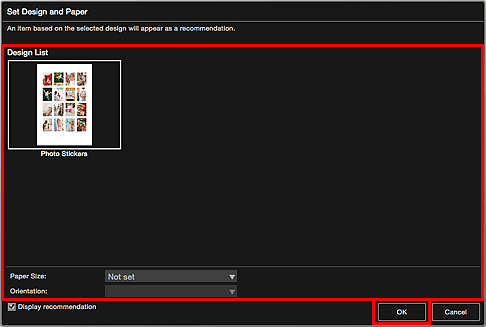
Die Etiketten werden im Objekt-Bearbeitungsbildschirm angezeigt.
-
Wählen Sie das/die Bild(er), von dem/denen Sie Aufkleber erstellen möchten, in Bild hinzufügen (Add Image) aus.
Das/die Bild(er) wird/werden im Materialienbereich angezeigt.
-
Ziehen Sie ein Bild per Drag&Drop in den Layoutrahmen Ihres Objekts.
Wenn Sie ein Bild in einen Layoutrahmen verschieben, wird auf dem Bild ein Kreuzsymbol angezeigt.
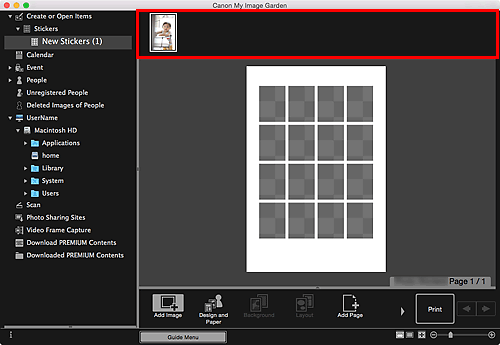
-
Bearbeiten Sie das Objekt mit ihren bevorzugten Einstellungen.
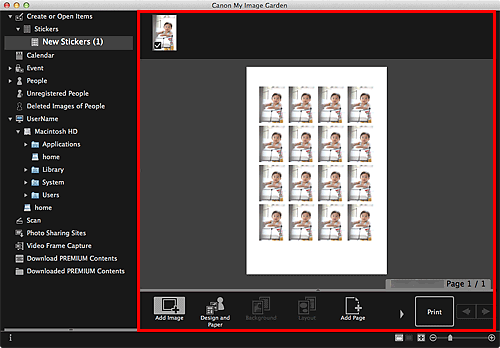
 Hinweis
Hinweis- Im Dialogfenster Erweiterte Einstellungen (Advanced Settings), das durch Klicken auf Erweitert... (Advanced...) im unteren Bereich des Bildschirms geöffnet wird, können Sie festlegen, dass für alle Rahmen auf der Seite dasselbe Bild verwendet werden soll oder Winkel und Größe eines Bilds für alle Kopien des gleichen Bilds innerhalb der Seite übernommen wird. Falls Erweitert... (Advanced...) nicht angezeigt wird, klicken Sie auf
 (nach rechts blättern).
(nach rechts blättern). - Wenn im globalen Menü links im Fenster Identifizieren von Personen (Identifying people) unter Nicht gespeicherte Personen (Unregistered People) angezeigt wird, entspricht das Ergebnis möglicherweise nicht den Erwartungen, da für Bilder, deren Analyse noch nicht abgeschlossen wurde, keine automatische Platzierung vorgenommen werden kann.
- Informationen zum Austauschen automatisch platzierter Bilder finden Sie unter "Einfügen von Bildern".
- Im Dialogfenster Erweiterte Einstellungen (Advanced Settings), das durch Klicken auf Erweitert... (Advanced...) im unteren Bereich des Bildschirms geöffnet wird, können Sie festlegen, dass für alle Rahmen auf der Seite dasselbe Bild verwendet werden soll oder Winkel und Größe eines Bilds für alle Kopien des gleichen Bilds innerhalb der Seite übernommen wird. Falls Erweitert... (Advanced...) nicht angezeigt wird, klicken Sie auf
-
Klicken Sie unten rechts im Fenster auf Drucken (Print).
Das Dialogfenster für die Druckeinstellungen wird geöffnet.
-
Legen Sie die Anzahl der zu druckenden Kopien, den Drucker, das zu verwendende Papier usw. fest.
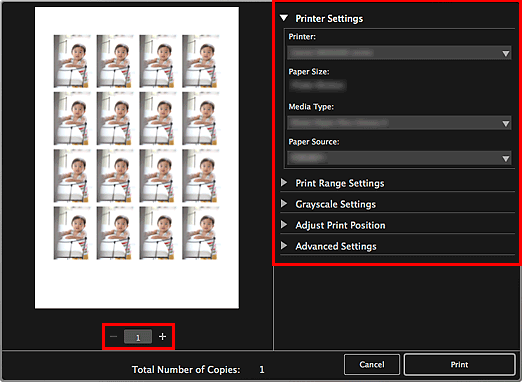
 Hinweis
Hinweis- Weitere Informationen zum Dialogfenster für die Druckeinstellungen finden Sie unter "Dialogfenster für Druckeinstellungen".
-
Klicken Sie auf Drucken (Print).
Eine Meldung wird angezeigt.
-
Klicken Sie auf OK.
Das Dialogfenster "Drucken" wird angezeigt.
 Wichtig
Wichtig- Wenn Sie den Drucker im Dialogfeld "Drucken" ändern, wird eine Meldung angezeigt und der Druckvorgang abgebrochen.
-
Klicken Sie auf Drucken (Print).

